苹果怎么添加输入法 苹果电脑添加输入法的操作步骤
更新时间:2021-08-20 09:39:18作者:huige
我们在电脑中输入的时候,都会用到输入法,通常电脑都是自带有输入法的,不过很多人可能觉得不够用,就想要自己添加其他舒服法来使用,但是有不少小伙伴因为刚接触苹果mac电脑,不知道要怎么添加输入法,针对这个问题,本文给大家说说苹果电脑添加输入法的操作步骤。
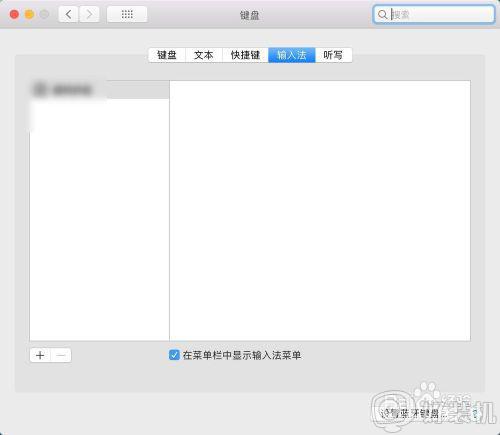
具体步骤如下:
方法一、
1、点击这个设置,点击键盘。
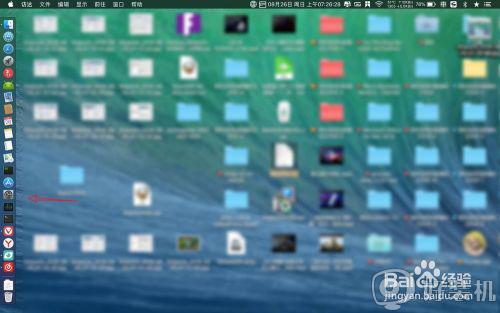
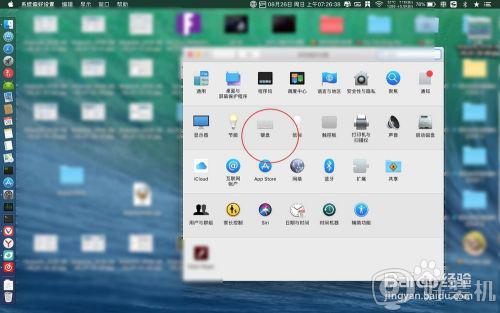
2、点击键盘里输入法,点击输入法上的+。
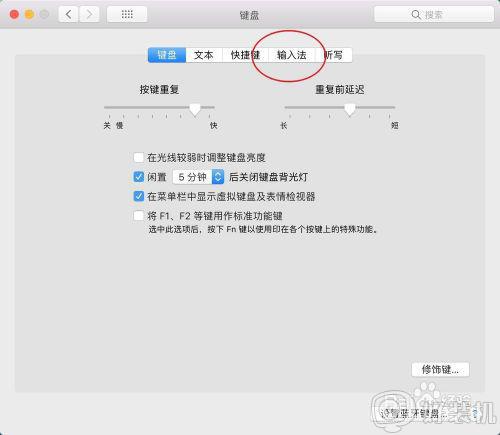
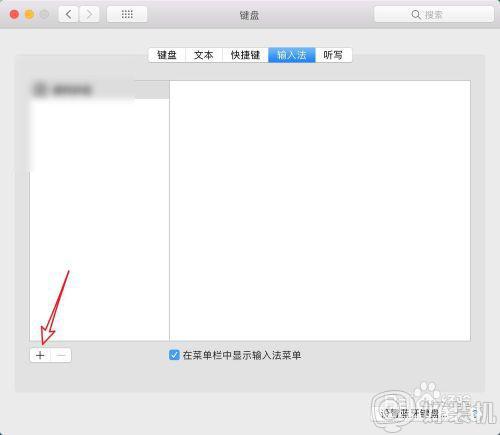
3、然后点击这个中国,然后点击这个旁边想要的输入法。
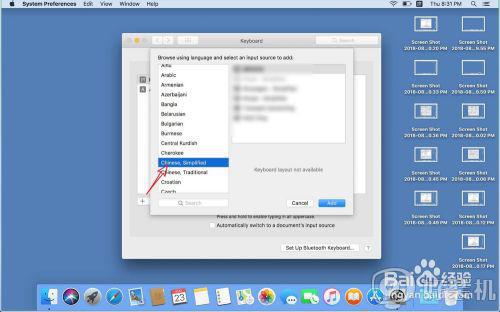
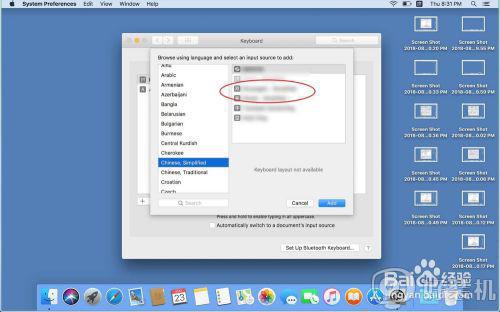
4、点击这个add增加,此时就会得到了一个输入法了的。
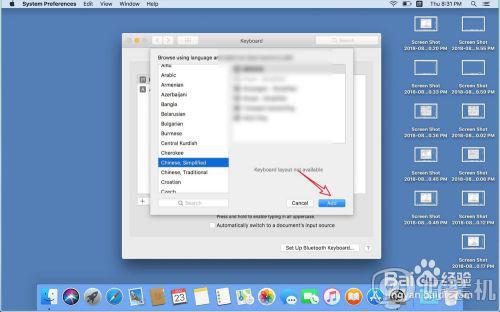
方法二、1、或者点击菜单右上角的输入法标识,点击这个输入法偏好设置。
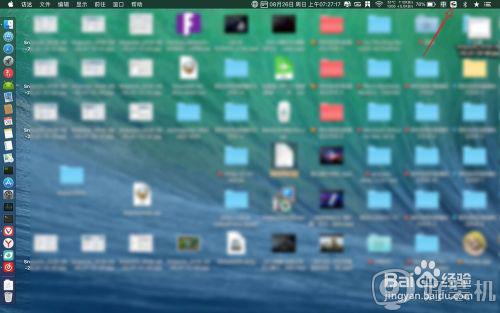
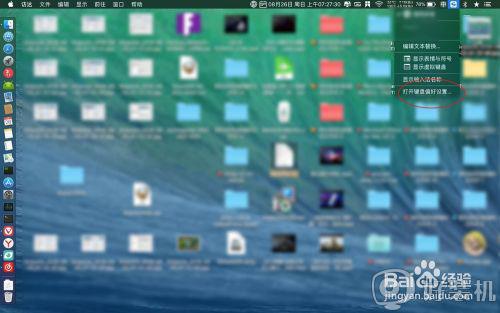
2、一样要点击左下角的+,点击选择一个语言。
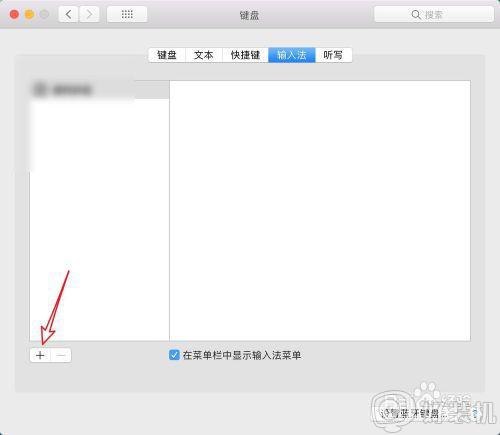
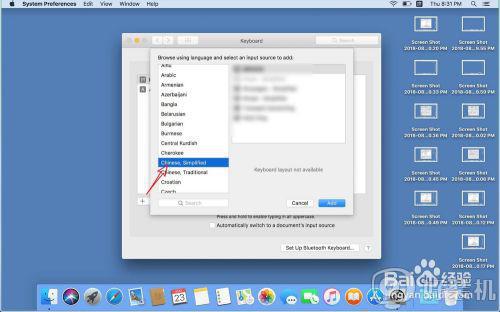
3、然后选择右侧对应的输入法即可。
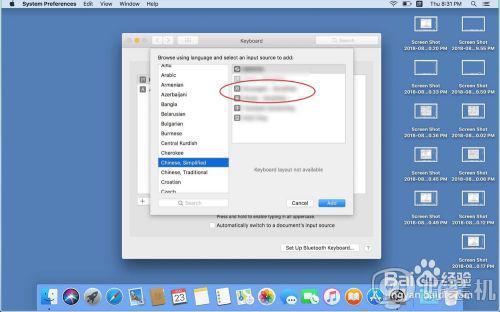
上述给大家讲解的就是苹果电脑添加输入法的详细方法,是不是很简单呢,大家可以选择任意一种方法来进行添加即可。
苹果怎么添加输入法 苹果电脑添加输入法的操作步骤相关教程
- 苹果电脑搜狗输入法怎么设置增加显示个数 mac搜狗输入法怎样增加候选字个数
- 电脑怎样添加五笔输入法 电脑添加五笔输入法的步骤
- 苹果输入法设置步骤 苹果电脑输入法在哪里设置
- 苹果电脑连接windows共享打印机的方法 苹果电脑怎么添加windows系统共享打印机
- 苹果系统如何切换输入法 苹果系统切换输入法的步骤
- windows添加输入法的方法 电脑怎么添加输入法
- 苹果电脑怎么设置输入法 mac系统输入法设置步骤
- 苹果笔记本怎么切换输入法 苹果电脑笔记本切换输入法的方法
- 苹果电脑的输入法怎么切换 苹果mac如何切换输入法
- 笔记本电脑怎么安装韩语输入法 笔记本电脑如何添加韩语输入法
- 电脑浏览器主页被2345霸占了怎么办 电脑首页被2345劫持如何解决
- 电脑连上蓝牙耳机还是外放怎么办?电脑连接蓝牙耳机后仍然外放如何解决
- cpu70多度正常吗 cpu温度七十多正常吗
- 微信打字删除后面的字怎么取消 电脑微信打字会吃掉后面的字如何解决
- 忘记qq邮箱独立密码怎么办 qq邮箱的独立密码忘了如何处理
- itunes如何导出照片到电脑 itunes导出照片到电脑方法
电脑常见问题推荐
- 1 微信打字删除后面的字怎么取消 电脑微信打字会吃掉后面的字如何解决
- 2 网络经常断网又自动恢复怎么办 电脑自动断网一会儿又自动连上如何处理
- 3 steam下载位置更改方法?steam下载安装位置怎么改
- 4 itunes卸载不干净无法重新安装怎么办 电脑itunes卸载不干净安装不上如何解决
- 5 windows建立ftp服务器设置教程 windows怎么搭建ftp服务器
- 6 怎么关闭steam开机启动 在哪里关闭steam开机启动
- 7 两台电脑之间怎么传文件最快 两台电脑间传文件怎样最快
- 8 excel打不开显示文件格式或文件扩展名无效的解决办法
- 9 steam动态怎么删除 steam游戏动态的删除步骤
- 10 蓝牙耳机连接电脑声音断断续续的怎么回事?蓝牙耳机连接电脑后时断时续如何解决
